统信UOS linux下opencv应用编译时的头文件和库文件路径查找设置方法

? ? 前往老猿Python博客 ? https://blog.csdn.net/LaoYuanPython
一、引言
老猿原来进行的C和C++开发主要是基于windows环境的,目前要在统信UOS操作系统环境下编译opencv应用程序,其环境设置与windows环境下变化很多,今天就来介绍一下在统信UOS linux下opencv应用编译时的头文件和库文件路径查找的多种设置方法。
二、环境介绍
老猿的机器操作系统是统信UOS 64位linux Debian系操作系统,opencv安装的版本是opencv4.3.0,下载的opencv源文件解压后在/home/openCV/OpenCV430目录,最终编译完整的库安装目录是/usr/local/opencv430。
测试代码test.cpp文件内容如下:
#include <opencv2/opencv.hpp>
int main()
{
// 读取图片
cv::Mat image = cv::imread("文件目录用途.png");
// 检查是否成功读取图片
if (image.empty()) {
std::cout << "无法读取图片" << std::endl;
return -1;
}
// 创建窗口并显示图片
cv::namedWindow("Image", cv::WINDOW_NORMAL);
cv::imshow("Image", image);
// 等待按下任意键后关闭窗口
cv::waitKey(0);
cv::destroyAllWindows();
return 0;
}
编译使用gcc或g++编译器。
三、编译时找不到opencv2/opencv.hpp
3.1、错误情况
编译时找不到opencv2/opencv.hpp,报错信息如下:
administrator@jwp:~/E_DRIVER/opencv/test$ g++ test.cpp -o test -lopencv_core -lopencv_highgui -lopencv_imgcodecs
test.cpp:1:10: fatal error: opencv2/opencv.hpp: 没有那个文件或目录
#include <opencv2/opencv.hpp>
^~~~~~~~~~~~~~~~~~~~
compilation terminated.
administrator@jwp:~/E_DRIVER/opencv/test$
这是由于头文件所在目录未加入到编译器的搜索路径。
3.2. 解决办法
头文件搜索路径的设置有多个方法,下面逐一介绍。
3.2.1 办法1:建立指向opencv头文件路径的软连接
在/usr/include目录建立软连接指向opencv安装目录的头文件目录,这是因为统信操作系统中的c编译器默认会搜索/usr/include,以老猿机器opencv安装目录/usr/local/opencv430为例,具体指令为:
ln -s /usr/local/opencv430/include/opencv4/opencv2 /usr/include/opencv2
这样上面"统信环境下的动态库命名机制"举例使用的编译指令就可以变为:
g++ test.cpp -o test -L/usr/local/opencv430/lib -lopencv_core -lopencv_highgui -lopencv_imgcodecs
3.2.2 办法2:编译指令带-I参数
在编译指令中带-I参数来指定opencv库头文件路径,在老猿机器环境下参考指令为:
g++ test.cpp -o test -I/usr/local/opencv430/include/opencv4 -lopencv_core -lopencv_highgui -lopencv_imgcodecs
3.2.3 办法3:设置指向opencv头文件路径的环境变量
linux系统下C++编译器支持使用CPLUS_INCLUDE_PATH、C编译器支持使用C_INCLUDE_PATH来指定编译器搜索/usr/include外的其他目录路径作为头文件搜索路径,通过在终端中执行如下两条指令可以设定这2个环境变量(实际使用时用1个即可):
export CPLUS_INCLUDE_PATH=/usr/local/opencv430/include/opencv4:$CPLUS_INCLUDE_PATH
export C_INCLUDE_PATH=/usr/local/opencv430/include/opencv4:$C_INCLUDE_PATH
上面这两条指令执行后再编译即可确保终端中执行编译指令时搜索相关opencv的头文件,但如果是在vscode中好像还不行,必须在vscode的C++配置中的includePath中增加相关路径配置才可以,这是因为这个方式只改变了操作终端的环境变量设置,可能vscode执行编译任务时只是在当前终端输出信息,真正执行环境并不在当前终端中。
这种方式每次新开终端都必须设置,很不方便,因此一劳永逸的解决办法就是在当前用户的shell配置文件中设置,具体到统信UOS使用的bash shell,需要修改在登录用户的主目录下(/home/登录用户名)的隐藏文件.bashrc文件(用于存储用户的个性化设置,每次启动bash时都会加载登录用户的该文件,并根据其中的内容来定制当前bash的配置和环境),在其最后增加这2个环境变量中的一条或2条都增加,具体到老猿机器安装情况,需要增加如下内容:
export CPLUS_INCLUDE_PATH=/usr/local/opencv430/include/opencv4:$CPLUS_INCLUDE_PATH
export C_INCLUDE_PATH=/usr/local/opencv430/include/opencv4:$C_INCLUDE_PATH
这样,重新登录终端后执行编译就可以找到头文件。
3.2.4 办法4:使用pkg-config配置文件opencv4.pc
pkg-config在Linux和类Unix系统上广泛使用,被许多开源项目所采用,是一个用于检查和获取编译和链接时所需库的工具,借助pkg-config及相关配置文件开发人员在编译和链接时自动获取所需的库的信息,以便正确地构建和运行程序。
pkg-config通过读取特定的.pc文件来获取库的信息,这些.pc文件包含了库的名称、版本、编译和链接选项等信息。开发人员可以使用pkg-config命令来查询和使用这些信息。
opencv在安装时可以根据cmake指令要求自动生成符合opencv安装环境的opencv.pc文件,为了确保能正确生成和使用opencv.pc文件,需要遵循以下步骤:
- 确保安装了pkg-config工具,如果没安装执行:
sudo apt-get install pkg-config进行安装 - cmake时需要指定OPENCV_GENERATE_PKGCONFIG参数,只有这个参数值为ON时才会在构建过程中创建opencv.pc文件。下面是老猿在构建时的指令样例:
cmake -D CMAKE_BUILD_TYPE=Release -D CMAKE_INSTALL_PREFIX=/usr/local/opencv430 -D OPENCV_GENERATE_PKGCONFIG=ON - 在opencv库整体安装完成后,创建的opencv.pc文件被保存在opencv源路径的子目录的build/unix-instal子目录或这库的安装目录的lib/pkgconfig下,如在老猿机器执行安装后,具体路径为:
/home/openCV/OpenCV430/build/unix-install或/usr/local/opencv430/lib/pkgconfig,虽然有2个目录,实际上应该使用安装目录的路径,注意对于opencv4.3.0来说文件名叫opencv4.pc,为了后续操作简便,改名叫opencv.pc; - 设置环境变量PKG_CONFIG_PATH用于指向opencv4.pc文件所在目录,例如老猿的安装版本中,使用如下命令来指向:
export PKG_CONFIG_PATH=/usr/local/opencv430/lib/pkgconfig,当然该文件最好放在登录用户的shell环境设置文件中,即在登录用户的主目录下(/home/登录用户名)的隐藏文件.bashrc文件添加该条指令。本项工作完成后,重新登录终端后执行pkg-config --libs --cflags opencv就可以看到相关编译和链接选项,如果上步文件没改名则上述指令的最后一个参数要改为opencv4; - 编译指令带参数:`pkg-config --cflags --libs opencv`,注意必须带首尾的`符号(这个字符称为可显示字符,不是单引号)。具体到老猿的测试案例,使用指令为:g++ -o test test.cpp `pkg-config --cflags --libs opencv`,在以其他方式解决了头文件的搜索路径后,该指令也可以变成:g++ -o test test.cpp `pkg-config --libs opencv`。
上述步骤是老猿建议的标准操作步骤,当然对于熟悉linux操作和opencv的人来说,可以直接增加相关配置文件即可。
四、连接时找不到库文件
在编译执行link操作时找不到库文件,以老猿机器环境为例:
administrator@jwp:~/E_DRIVER/opencv/test$ g++ test.cpp -o test -I/usr/local/opencv430/include/opencv4 -lopencv_core -lopencv_highgui -lopencv_imgcodecs
/usr/bin/ld: 找不到 -lopencv_core
/usr/bin/ld: 找不到 -lopencv_highgui
/usr/bin/ld: 找不到 -lopencv_imgcodecs
collect2: error: ld returned 1 exit status
administrator@jwp:~/E_DRIVER/opencv/test$
这个原因也是由于编译器找不到库文件的路径,与找不到头文件类似有多个解决办法,但软连接的方式不可行,这是因为编译器查找的库文件默认路径为/usr/lib,且不会搜索其下的子目录,因此没有办法通过一个软连接将其映射到/usr/lib下,而头文件可以将opencv2目录软连接到/usr/include目录下,与opencv的include下结构一致。
具体解决办法包括:
- 编译指令带-L参数,如以老猿机器为例:
administrator@jwp:~/E_DRIVER/opencv/test$ g++ test.cpp -o test -lopencvlib/opencv_core -lopencvlib/opencv_highgui -lopencv_imgcodecs
/usr/bin/ld: 找不到 -lopencvlib/opencv_core
/usr/bin/ld: 找不到 -lopencvlib/opencv_highgui
/usr/bin/ld: 找不到 -lopencv_imgcodecs
collect2: error: ld returned 1 exit status
administrator@jwp:~/E_DRIVER/opencv/test$ g++ test.cpp -o test -L/usr/local/opencv430/lib -lopencv_core -lopencv_highgui -lopencv_imgcodecs
administrator@jwp:~/E_DRIVER/opencv/test$
- 设置指向opencv库文件路径的环境变量,该环境变量名为:LIBRARY_PATH,具体指令为:
export LIBRARY_PATH=/usr/local/opencv430/lib:$LIBRARY_PATH,可以子终端中执行,也可以在登录用户主目录下的.bashrc文件中添加; - 使用pkg-config配置文件opencv4.pc,这个方法在上面头文件处理方法时一并介绍了,在此不展开多说。
下面是在vscode中终端内的两种编译指令和程序运行截图:
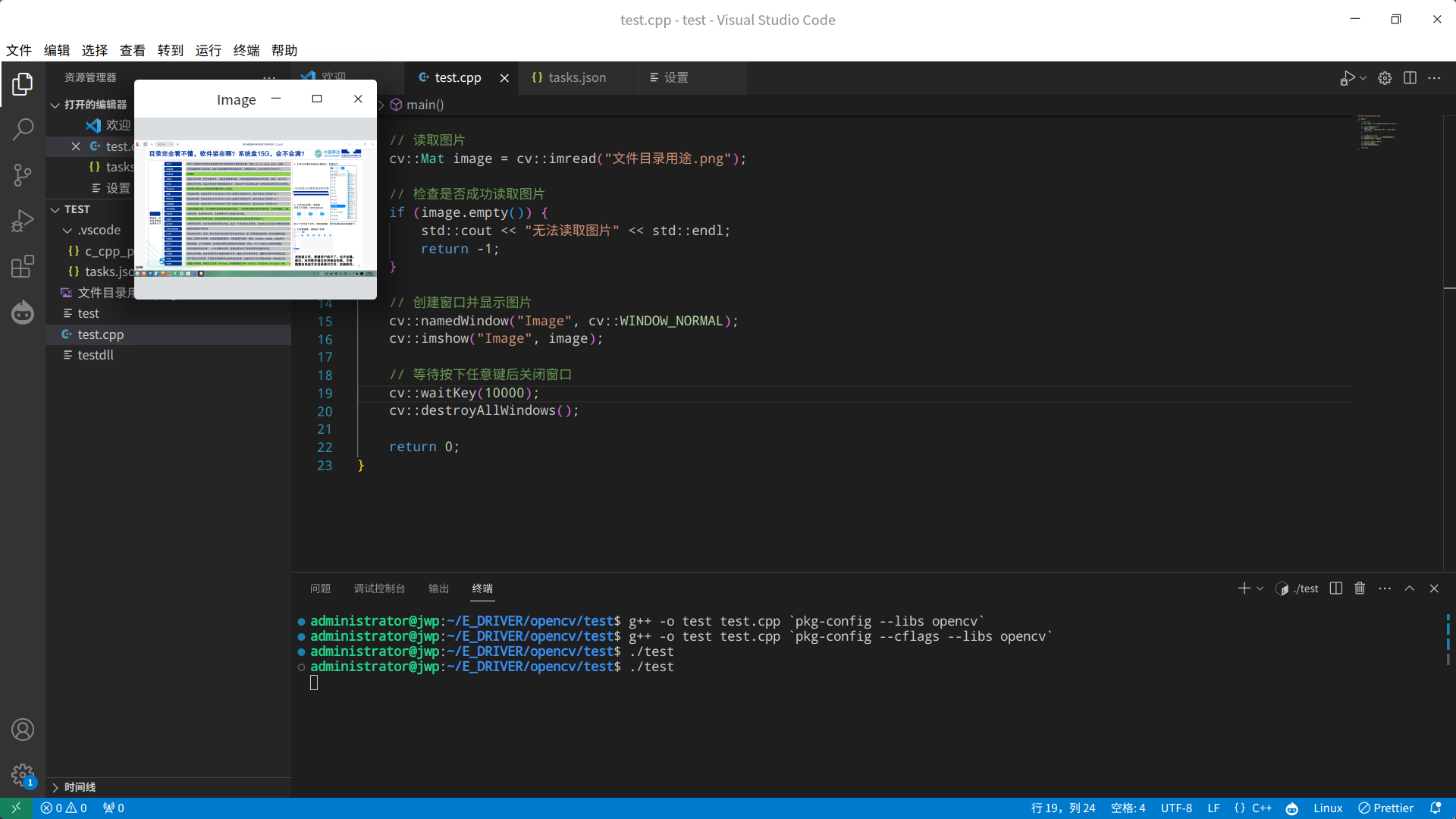
五、小结
本文介绍了在统信UOS 的linux Debian系环境下,通过设置环境变量、编译指令参数指定路径、pkg-config配置等方法设置opencv库的头文件和库文件路径的方法,通过这些方法可以是的gcc或g++编译器能顺利找到opencv的头文件和库文件。
写博不易,敬请支持:
如果阅读本文于您有所获,敬请点赞、评论、收藏,谢谢大家的支持!
更多关于统信操作系统及opencv的介绍的内容请参考专栏《国产信创之光》的其他文章。
关于老猿的付费专栏
- 付费专栏《https://blog.csdn.net/laoyuanpython/category_9607725.html 使用PyQt开发图形界面Python应用》专门介绍基于Python的PyQt图形界面开发基础教程,对应文章目录为《 https://blog.csdn.net/LaoYuanPython/article/details/107580932 使用PyQt开发图形界面Python应用专栏目录》;
- 付费专栏《https://blog.csdn.net/laoyuanpython/category_10232926.html moviepy音视频开发专栏 )详细介绍moviepy音视频剪辑合成处理的类相关方法及使用相关方法进行相关剪辑合成场景的处理,对应文章目录为《https://blog.csdn.net/LaoYuanPython/article/details/107574583 moviepy音视频开发专栏文章目录》;
- 付费专栏《https://blog.csdn.net/laoyuanpython/category_10581071.html OpenCV-Python初学者疑难问题集》为《https://blog.csdn.net/laoyuanpython/category_9979286.html OpenCV-Python图形图像处理 》的伴生专栏,是笔者对OpenCV-Python图形图像处理学习中遇到的一些问题个人感悟的整合,相关资料基本上都是老猿反复研究的成果,有助于OpenCV-Python初学者比较深入地理解OpenCV,对应文章目录为《https://blog.csdn.net/LaoYuanPython/article/details/109713407 OpenCV-Python初学者疑难问题集专栏目录 》
- 付费专栏《https://blog.csdn.net/laoyuanpython/category_10762553.html Python爬虫入门 》站在一个互联网前端开发小白的角度介绍爬虫开发应知应会内容,包括爬虫入门的基础知识,以及爬取CSDN文章信息、博主信息、给文章点赞、评论等实战内容。
前两个专栏都适合有一定Python基础但无相关知识的小白读者学习,第三个专栏请大家结合《https://blog.csdn.net/laoyuanpython/category_9979286.html OpenCV-Python图形图像处理 》的学习使用。
对于缺乏Python基础的同仁,可以通过老猿的免费专栏《https://blog.csdn.net/laoyuanpython/category_9831699.html 专栏:Python基础教程目录)从零开始学习Python。
如果有兴趣也愿意支持老猿的读者,欢迎购买付费专栏。
老猿Python,跟老猿学Python!
? ? 前往老猿Python博文目录 https://blog.csdn.net/LaoYuanPython ?
本文来自互联网用户投稿,该文观点仅代表作者本人,不代表本站立场。本站仅提供信息存储空间服务,不拥有所有权,不承担相关法律责任。 如若内容造成侵权/违法违规/事实不符,请联系我的编程经验分享网邮箱:chenni525@qq.com进行投诉反馈,一经查实,立即删除!
- Python教程
- 深入理解 MySQL 中的 HAVING 关键字和聚合函数
- Qt之QChar编码(1)
- MyBatis入门基础篇
- 用Python脚本实现FFmpeg批量转换
- Python学习之复习MySQL-Day4(DCL)
- 前端知识点(面试可看)—— CSS篇
- org.springframework.web.servlet.HandlerInterceptor
- 学生社团信息管理系统(JSP+java+springmvc+mysql+MyBatis)
- 数据存储:数据汇聚的汪洋大海
- 每日算法打卡:归并排序 day 22
- 本地计算机连接两个Github账号
- 浅析爱泼斯坦事件 —— 弱电控制强电原理
- 小程序的完整开发流程?
- C语言--动态内存【详细解释】